 Download Helper
Download Helper
Video DownloadHelper es una muy buena herramienta para extraer videos incrutados y archivos de imágenes de sitios web y guardarlos en tu disco duro.
![]() Capcut
Capcut
Capcut es una app de edición de vídeo, gratuita, fácil de usar y está disponible para ordenador y para dispositivos móviles, tanto Android como Apple, o en su versión online. (https://www.capcut.com)
EJERCICIO PROPUESTO: Descargar con Download Helper un vídeo incrustado en una página web y traducirlo/editarlo con CapCut.
PRIMERA PARTE (Download Helper)
1) Ir a Chrome o Firefox y buscar la extensión de Download Helper e instalarla. Cada navegador tiene su forma de instalar las extensiones. Para Chrome busca ‘chrome web store‘ y es su buscador busca el nombre de la extensión a instalar. Para Firefox escribe en la barra de navegación about:addons



2) Conéctate a la dirección; https://www.britannica.com/video/222608/britannica-insights-Gitanjali-Rao-water-crisis
Tras haber instalado la extensión en la barra de direcciones a la derecha tendrás el icono de download helper ![]()

Pulsa el icono y despilega opciones de descarga

3) Al intentar descargar la primera vez, te pedirá algo así como una segunda instalación más formal, un programa. Descarga según tu versión de tu sistema operativo y termina la instalación.


4) Una vez instalado ya sí que podrás descargar. Escoge por ejemplo Descarga rápida para esta primera prueba. El icono de las tres esferas cambiará e incluirá un sufijo con el número de descargas activas. Una vez descargado el vídeo escoge abrir directorio y comprueba que se descargó correctamente.

El vídeo se habrá descargado en C:\Users\miguel\dwhelper (similar a ésta pero con tu nombre de usuario)
SEGUNDA PARTE (Capcut)
1) Conéctate a https://www.capcut.com Inicia sesión con alguno de los métodos de registro. Termina de configurar escogiendo uno de los roles que te describa mejor, por ejemplo, para uso personal y etc….
2) Cliquea sobre tu ‘espacio’. Un espacio es algo así como una carpeta donde van a colgar todos tus trabajos. Una vez allí ‘crea un vídeo’
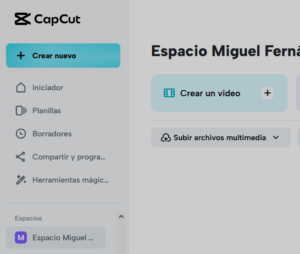
3) Carga el vídeo que descargaste en la PARTE PRIMERA. Lo tendrás en C:\Users\miguel\dwhelper (similar a ésta pero con tu nombre de usuario).

4) Escoge la categoría ‘Subtítulos‘ y pulsa el botón ‘Generar’.
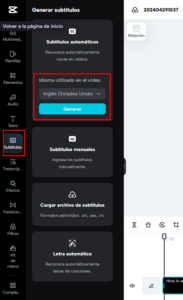
Se habrá generado una nueva pista con los subtítulos

5) Puedes intentar traducirlo en subtítulos al español, aunque no funciona en todos los casos ni con todos los vídeos, o puede incluso que sólo te traduzca una parte. Primero pulsa en el botón de Subtítulos y elige el idioma original del vídeo.

Una vez generados los subtítulos en el idioma original, traduce esos subtítulos al idioma que escojas utilizando el pequeño botón de un icono con letras china y una A, marcado en la siguiente imagen:

6) También puedes probar a darle algún efecto a la película, cambiar el estilo de los subtítulos, etc…Una vez hayas hecho algunas pruebas expórtalo y descárgalo a tu equipo en MP4.
